집 >소프트웨어 튜토리얼 >모바일 애플리케이션 >엑셀 테이블 조작법 모음
엑셀 테이블 조작법 모음
- WBOYWBOYWBOYWBOYWBOYWBOYWBOYWBOYWBOYWBOYWBOYWBOYWB앞으로
- 2024-02-10 09:15:081337검색
PHP Editor Zimo는 간결하고 실용적인 "엑셀 테이블 작업 방법 모음"을 제공합니다. 초보자이든 숙련된 사용자이든 이 컬렉션은 데이터 처리 및 분석에 Excel을 더 잘 활용하는 데 도움이 될 수 있습니다. 기본적인 셀 연산부터 고급 데이터 필터링, 피벗 테이블 기능까지 각 연산 단계를 자세히 소개하고, 예시 시연과 FAQ를 제공하여 엑셀의 강력한 기능을 쉽게 익히고 업무 효율을 높일 수 있도록 도와드립니다. 두꺼운 튜토리얼을 읽을 필요 없이 몇 가지 간단한 단계만 거치면 Excel 마스터가 될 수 있습니다! 시작하자!
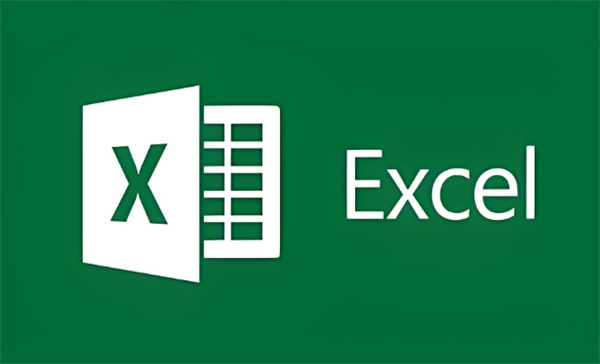
| 작동 방법 | ||
| 줄바꿈 | 긴 일련번호 채우기 | 자동 정렬 |
| 필터 조건 | 콘텐츠 필터링 | 숫자가 작아집니다 포인트 계산 솔루션 |
excel 표의 내용을 두 개로 나누는 방법
1. 먼저 표에서 [데이터] 기능을 클릭하세요.
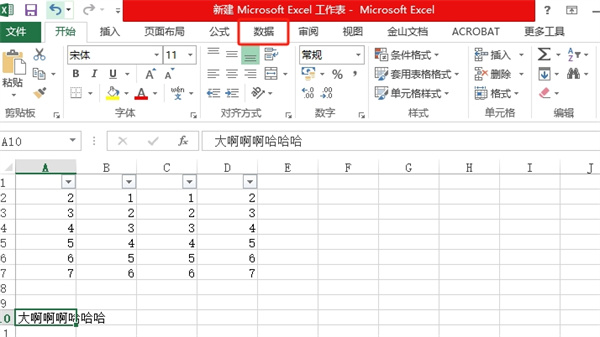 2. 그런 다음 페이지의 도구 영역에서 [열 분할] 버튼을 클릭합니다.
2. 그런 다음 페이지의 도구 영역에서 [열 분할] 버튼을 클릭합니다.
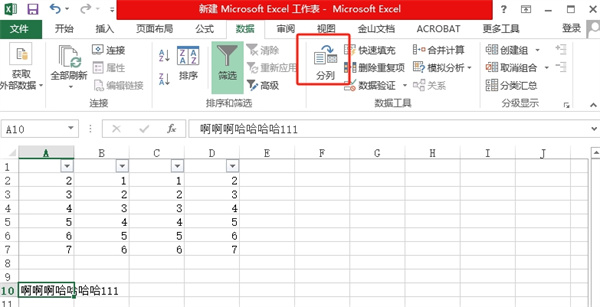 3. 그런 다음 텍스트 분할 마법사 페이지에서 [구분 기호]를 클릭합니다. [다음];
3. 그런 다음 텍스트 분할 마법사 페이지에서 [구분 기호]를 클릭합니다. [다음];
4. 이 페이지에서는 탭 키, 세미콜론, 쉼표 및 기타 옵션을 선택할 수 있습니다.
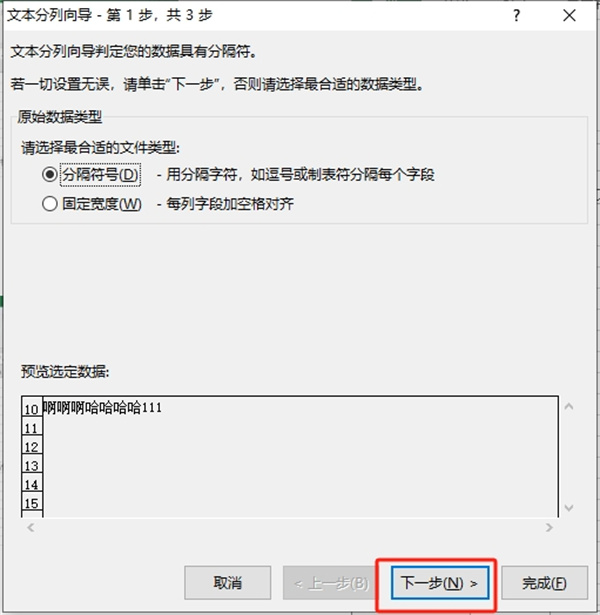
5. 마지막으로 열을 선택합니다. 데이터 형식의 경우 여기에서 [일반]을 클릭하고 클릭한 후 [마침]을 클릭합니다.
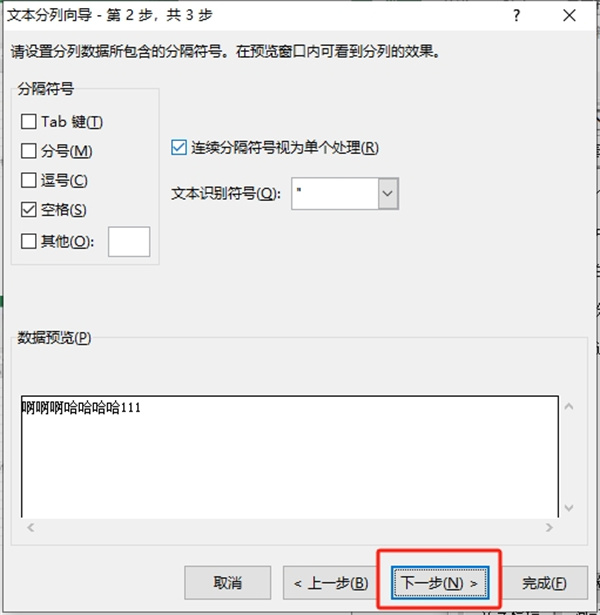
Excel에서 123개 함수를 자동으로 정렬하는 방법
답변: 채우기 순서를 설정하고 공식. 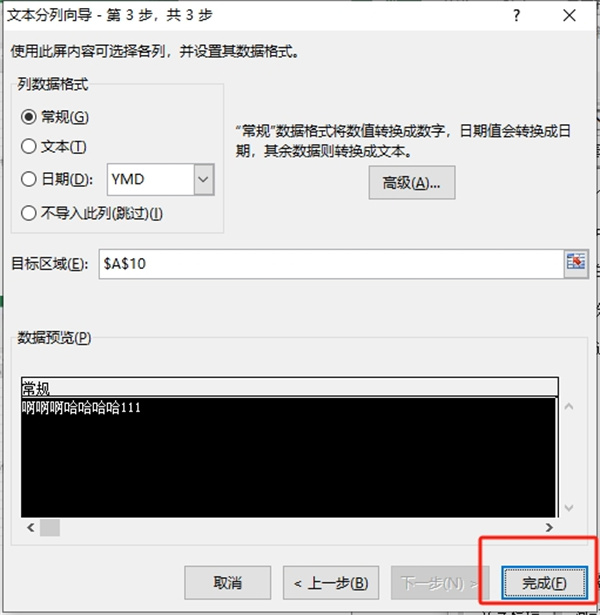
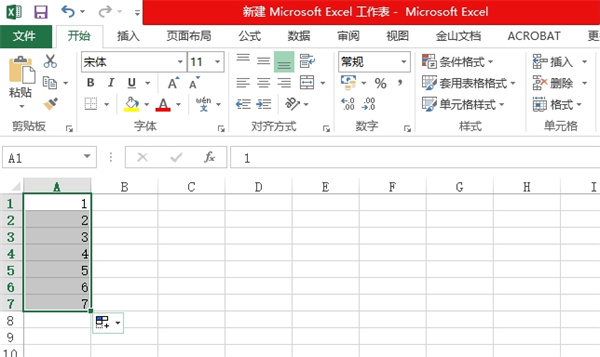
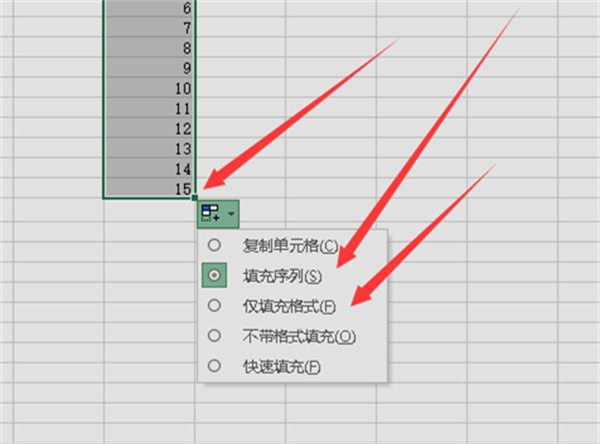
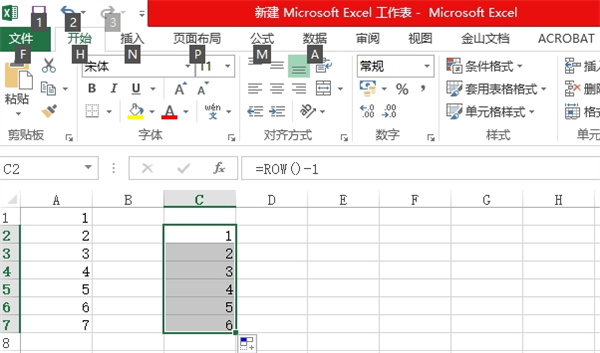
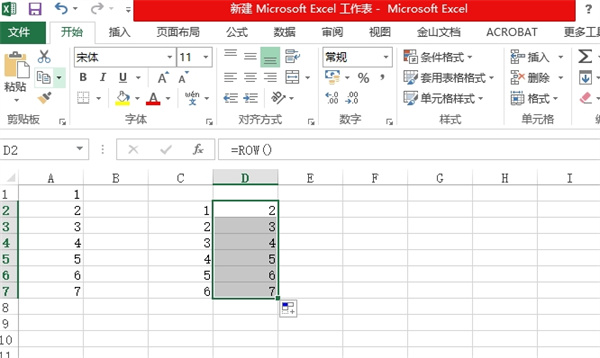
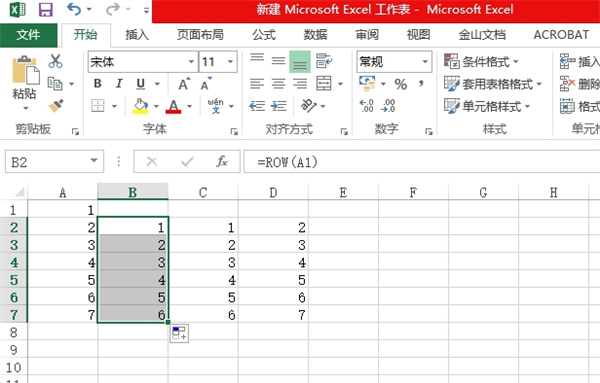
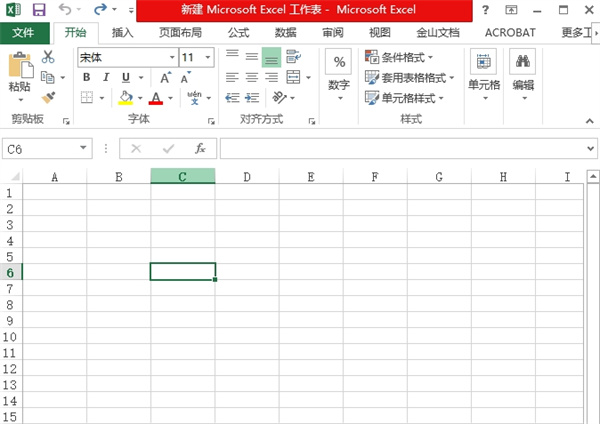
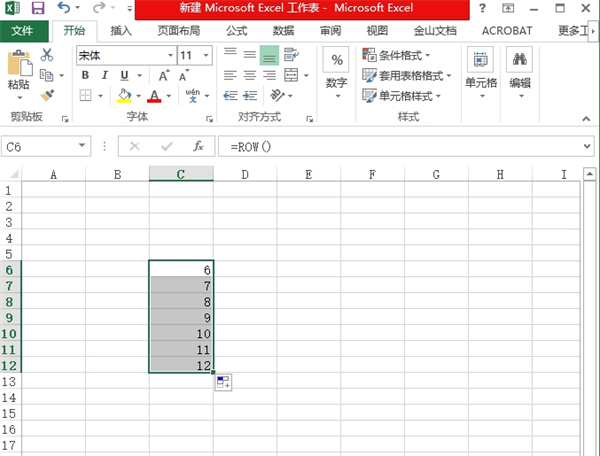
위 내용은 엑셀 테이블 조작법 모음의 상세 내용입니다. 자세한 내용은 PHP 중국어 웹사이트의 기타 관련 기사를 참조하세요!
성명:
이 기사는 kafan.cn에서 복제됩니다. 침해가 있는 경우 admin@php.cn으로 문의하시기 바랍니다. 삭제

